如何在Android上擦除緩存分區?
緩存基本上是系統用于下載安裝應用程序時所需的臨時文件的臨時目錄。擦除緩存分區通常對最終用戶沒有明顯影響。它也沒有真正釋放任何空間,因為它作為一個單獨的分區安裝,因此總是使用相同數量的總磁盤存儲空間。雖然根據谷歌的說法,清除緩存無助于增加設備上的可用存儲空間,因為每個設備都配有一個分配給緩存的默認存儲空間(這既不能增加也不能減少)。
但是,在本文中,我們將幫助您了解如何在任何Android設備上擦除緩存分區。
因此,請繼續閱讀以了解有關Android Wipe緩存分區的更多信息。
第1部分:什么是Android上的擦除緩存分區?
系統緩存分區存儲臨時系統數據。緩存有助于系統更快地訪問應用程序及其數據,但有時它會過時。因此,緩存清理在一定的時間間隔內對系統有利。此過程有助于系統順利運行。請記住,此緩存清理與出廠重置不同。因此,它不會影響您的個人或內部數據。有時,建議在系統更新后清除緩存。
“dalvik緩存”,它是: - / data / dalvik-cache目錄,可以在典型的Android設備上找到。/在Android OS上安裝任何應用程序后,該應用程序會對dex文件(包含應用程序的所有dalvik字節碼的文件)進行一些修改和優化。現在,這個應用程序緩存dalvic緩存目錄中的odex(優化的dex)文件。它可以幫助應用程序每次加載時一次又一次地跳過該步驟。
擦除緩存分區的效果會影響設備的啟動時間,因為它不會從Android設備中刪除任何數據或用戶設置。
第2部分:如何在Android上執行擦除緩存分區?
在本部分中,我們將學習如何在Android上擦除緩存分區。
方法1:恢復模式
1.在設備上輸入恢復模式。要進入恢復模式,請同時按住電源按鈕,主頁按鈕和音量增大按鈕。如果此方法不適合您,請在互聯網上搜索您的移動模型的組合。由于某些設備(例如Moto G3或Xperia Z3)有不同的進入恢復模式的方式,因此如果它不起作用,請在線查看它是如何完成的。
2.電源打開時,設備將加載到恢復模式。恢復模式允許您從設備中清除系統緩存。此選項標記為“擦除緩存分區”。在此階段,您應使用“音量”按鈕進行導航。
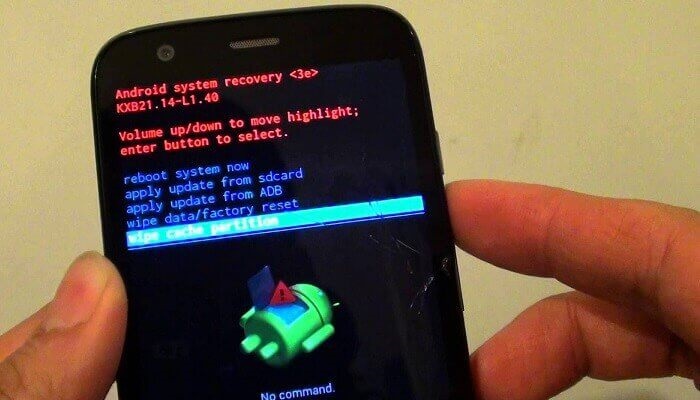
3.選擇此“擦除緩存分區”選項不會刪除設備中的任何數據。但請確保不要選擇“擦除數據/恢復出廠設置”選項,因為這將刪除設備中的所有數據。
現在,清除所有先前的緩存,并且此后將生成新的緩存。
方法2:從設置中清除
1.轉到“設置”,點擊“存儲”,您將能夠看到緩存數據下的分區正在使用多少內存。要刪除數據:
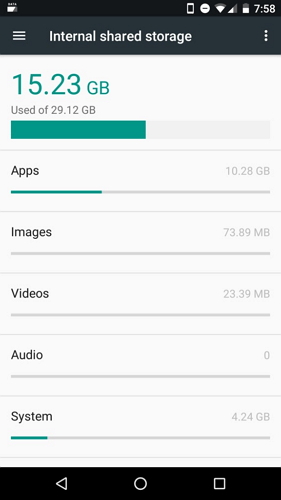
2.點擊緩存數據,如果有確認框則點擊確定以完成該過程。
注意:某些版本的Android操作系統不允許您以這種方式刪除緩存。
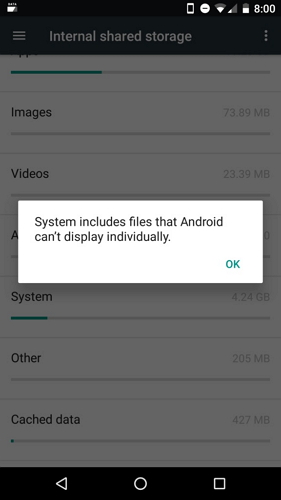
方法3:單個應用緩存
有時,用戶可能希望手動清除某些應用程序的緩存數據。這可以通過以下步驟完成 -
?轉到“設置”,然后點按“應用”。
?點擊要清除的應用程序。
?點擊位于屏幕底部附近的Clear Cache。
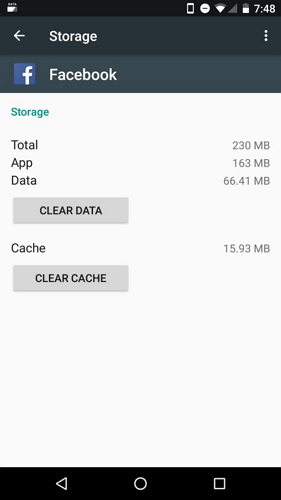
當用戶想要從其他用戶獲取緩存數據但想要從某些應用程序中刪除時,刪除緩存數據應用非常有用。請記住,如果您考慮通過此過程清除所有緩存數據,則此過程非常冗長。
因此,此選項允許您選擇要清除的緩存,這實際上是一個簡單(但非常耗時)的過程。
因此,這些是Android Wipe Cache Partition的三種方法。
第3部分:擦除緩存分區時發生錯誤怎么辦?
最近有很多關于擦除電話緩存過程中的錯誤的投訴。您無法刪除它的原因可能是RAM仍在訪問某個活動的分區。但在此之前,建議使用硬重啟代替硬重置,因為這將釋放所使用的RAM,也不會刪除您的寶貴數據。此外,它還清除存儲的不必要的數據和臨時文件。
另一種方法是在恢復模式的幫助下刪除累積的緩存。您可以通過按住電源,音量調高和主屏幕按鈕(關閉手機后)進入設備的恢復模式。現在你必須等待左上方顯示一些藍色的單詞,然后你可以釋放所有按鈕,之后出現恢復屏幕,其中有各種有用的選項可供選擇。通過使用音量按鈕,現在選擇“擦除緩存分區”選項。然后按電源按鈕選擇它。這將幫助您成功清除設備上的緩存,還有助于清除循環中發現的RAM以查找塊。
通過今天的這篇文章,我們了解了Android Wipe Cache Partition。這是一個非常簡單的過程,用于清除設備上被不必要的垃圾使用的空間。在所討論的三種方法中,最簡單和最簡單的方法是使用恢復模式。它不會對設備造成任何風險,也是一步到位的過程。需要定期清除緩存,并在每次系統更新后清除。密切關注系統設置中的存儲選項,以了解緩存清除的最佳時間。清除緩存不會妨礙任何應用程序數據,但可能會導致特定設備的啟動時間增加。
注意: - 顯示的所有方法均在Android v4(KitKat)平臺上完成。
希望您喜歡閱讀本文并了解有關Android緩存清理的所有信息!





